Kuinka asentaa Exodus Kodi (2021)
Sekalaista / / November 28, 2021
Exodus on kolmannen osapuolen Kodi-lisäosa, jonka avulla voit suoratoistaa tai katsella elokuvia, tv-sarjoja tai sisältöä verkossa. Exodus on luultavasti yksi Kodin vanhimmista ja tunnetuimmista lisäosista, minkä vuoksi tämä lisäosa on luotettava, ja tälle lisäosalle on saatavilla säännöllisesti päivityksiä. Nyt lisäosalla ei ole omaa palvelinta mediatiedostojen isännöimiseksi, koska se yksinkertaisesti linkittää muiden alustojen mediasisällön Kodiin.
Nyt oikeudenmukainen varoitus, että suurin osa Exoduksen sisällöstä on laitonta ja Exodus-lisäosan käyttö on laitonta. Tämä opetusohjelma on tarkoitettu vain opetustarkoituksiin Exoduksen testaamiseen, eikä sitä missään tapauksessa saa käyttää laittoman materiaalin suoratoistoon tai katseluun. Jos käytät edelleen Exodusta, teet sen omalla vastuullasi, etkä voi olla vastuussa mistään vahingoista.

Uusi Kodi Krypton 17.6 on vertailukohta Kodi-käyttäjille, ja tässä oppaassa näemme, kuinka Exodus Kodi Addon asennetaan Kodi 17.6 Kryptoniin. Alla luetellut vaiheet toimivat Kodille (aiemmin XMBC) PC: ssä, Amazon Fire TV Stickissä, Androidissa ja muissa Kodi-laatikoissa. Lisäksi Exodus on kolmannen osapuolen lisäosa, joten luonnollisesti virallisella Kodi-foorumilla ei ole tukea.
Sisällys
- Suojaa itseäsi suoratoiston ja latauksen aikana
- Kuinka asentaa Exodus Kodi vuonna 2021 (OPAS)
- #1. Kuinka asentaa Exodus Kodi 17.6 Kryptoniin Lazy Repositoryn avulla
- #2. Kuinka päivittää Exodus Kodi 17.6 Kryptopissa
- #3. Kuinka asentaa Exodus Kodi 17.6 XvBMC-varaston kanssa
- #4. Asenna Exodus-lisäosa Kodi 17.6 Kryptoniin Kodi Bae -varaston avulla
- #5. Kuinka asentaa Exodus Kodi 17.6 Kryptoniin All Eyez on Me -varaston avulla
- #6. Asenna Exodus-lisäosa Kodi-versioon 16 Jarvisin Kodi Bae -varaston avulla
- #7. Kuinka asentaa Exodus Addon Kodi-versioon 16 Jarvis [Päivitetty 2018]
- #8. Kuinka poistaa Exodus Kodista
Suojaa itseäsi suoratoiston ja latauksen aikana
Aina kun suoratoistat tai lataat elokuvia, tv-sarjoja tai mitä tahansa sisältöä Exodus Kodista, sinun tulee aina käyttää VPN: ää henkilöllisyytesi suojaamiseen ja suoratoistolokien pitämiseen luottamuksellisina. Internet-palveluntarjoajasi tai hallitus saattaa seurata, mitä käytät verkossa, jos et ole yhteydessä VPN: n kautta. Suositeltava VPN on: IPVanish tai ExpressVPN.
Kuinka asentaa Exodus Kodi vuonna 2021 (OPAS)
Varmista luo palautuspiste vain siltä varalta, että jokin menee pieleen.
Jos tämä on ensimmäinen kerta, kun asennat kolmannen osapuolen lisäosan, sinun on otettava käyttöön "Sovellukset tuntemattomista lähteistä" Kodi-sovelluksen asetuksissa. Voit tehdä tämän avaamalla Kodi-sovelluksen ja siirtymällä seuraaviin asetuksiin:
Asetukset > Järjestelmäasetukset > Lisäosat > Sovellukset tuntemattomista lähteistä
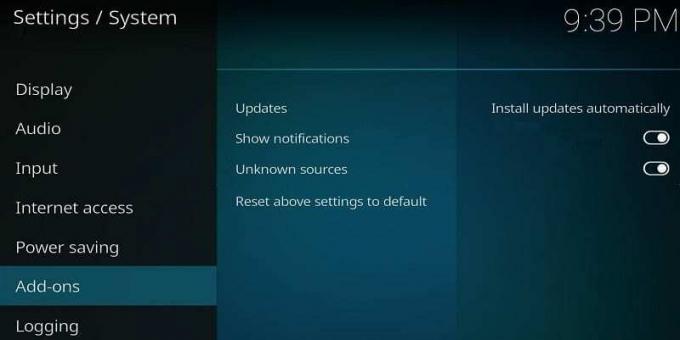
Nyt ota kytkin käyttöön vieressä "Sovellukset tuntemattomista lähteistäJa kun tämä asetus on käytössä, voit nyt ladata ja asentaa kolmannen osapuolen Kodi-lisäosia, joita eivät ole viralliset Kodi-kehittäjät.
#1. Kuinka asentaa Exodus Kodi 17.6 Kryptoniin Lazy Repositoryn avulla
1. Avaa Kodi App ja napsauta sitten Asetukset (rataskuvake) näytön vasemmassa yläkulmassa.
2. Napsauta seuraavassa näytössä Tiedostonhallinta ja kaksoisnapsauta sitten Lisää lähde.

3. Nyt ""
http://lazykodi.com/
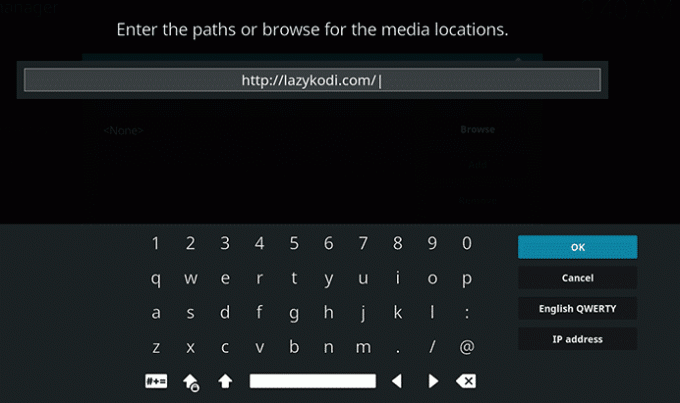
4. Nyt alla "Anna tälle medialähteelle nimi", sinun on annettava tälle lähteelle nimi, esimerkiksi syötä laiska repo tai laiska ja napsauta sitten OK.
Huomautus: Sinun on syötettävä nimi, joka sisältää osan URL-polusta.
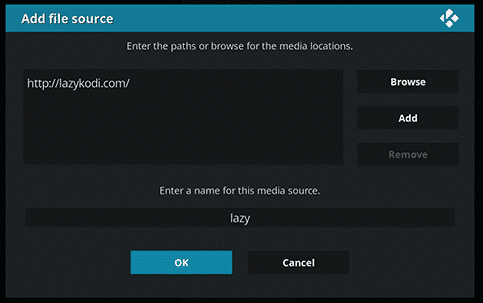
5. Palaa Kodi-sovelluksen aloitusnäyttöön tai päävalikkoon ja napsauta sitten "Lisäosat" vasemmasta sivupalkista ja napsauta sitten "Paketin kuvake" vasemmassa yläkulmassa.
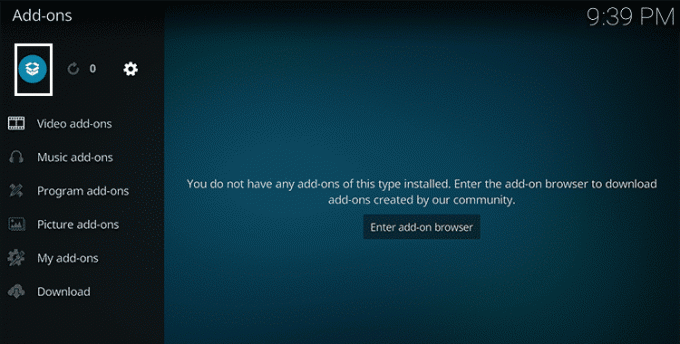
6. Valitse seuraavassa näytössä "Asenna Zip-tiedostosta”vaihtoehto.

7. Valitse Lazy repo tai Laxy (nimi, jonka tallensit vaiheessa 4).
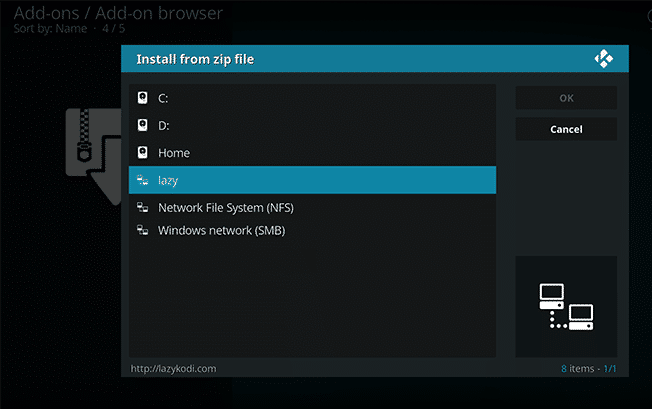
8. Napsauta seuraavaksi "-= ZIPS =-" tai "VETOKOHTEET" asentaaksesi Kodi Bae -varaston Exodukselle.
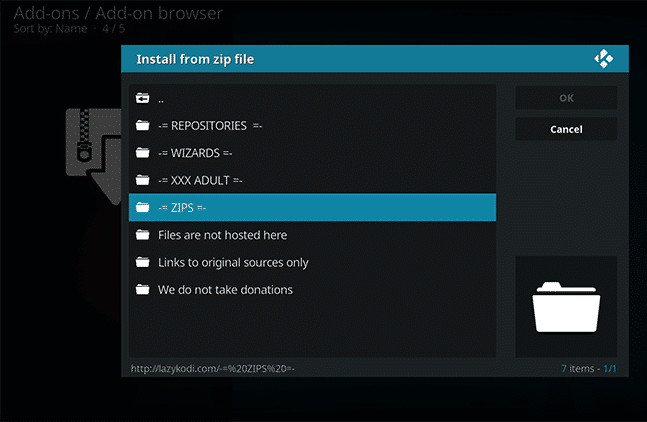
9. Valitse seuraavassa näytössä "KODIBAE.zip” ja odota sitten onnistumisilmoitusta.
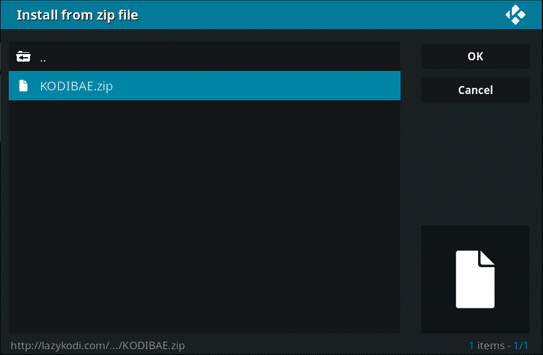
10. Kun olet valmis, saat ilmoituksen "Kodi Bae Repository -lisäosa asennettu" näytön oikeassa yläkulmassa.

11. Napsauta samalla näytöllä (Lisäosat / Lisäosien selain) "Asenna arkistosta” vaihtoehtoluettelosta.
12. Klikkaa "Kodi Bae -varasto“.

13. Napsauta seuraavaksi "Videon lisäosat” vaihtoehtoluettelosta.
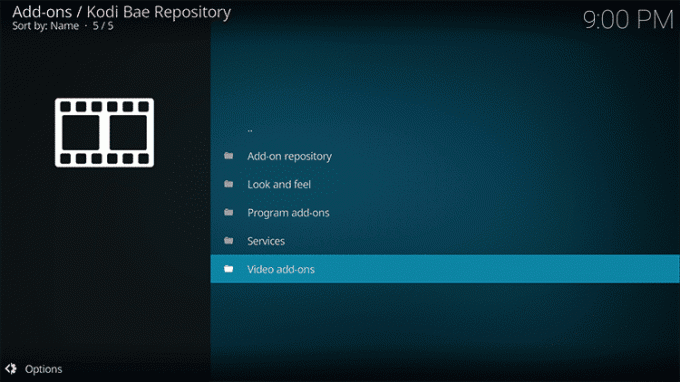
14. Tässä näytössä näet luettelon saatavilla olevista Kodi-lisäosista, valitse Exodus 6.0.0 luettelosta.
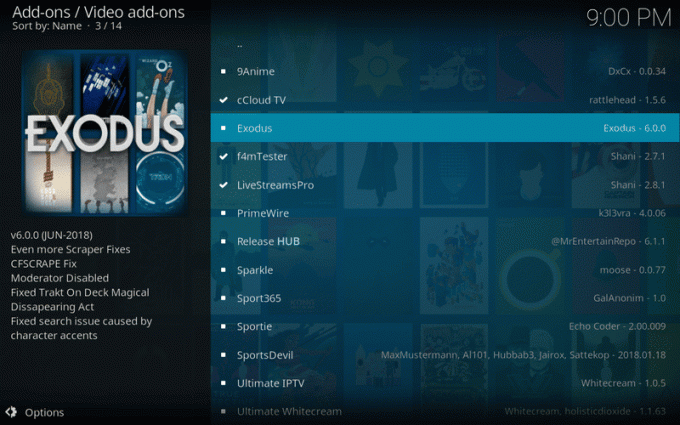
15. Napsauta lopuksi Asentaa ja odota onnistumisilmoitusta "Lisäosa asennettu". Kun olet valmis, olet asentanut Exoduksen onnistuneesti Kodi 17.6 Kryptoniin Lazy Repositoryn avulla.

#2. Kuinka päivittää Exodus Kodi 17.6 Kryptopissa
Jos käytät jo Exodus Kodia, voit päivittää lisäosan uusimpaan versioon noudattamalla tätä opasta.
1. Avaa Kodi-sovellus ja napsauta sitten aloitusnäytössä "Lisäosat” vasemmanpuoleisesta valikosta.
2. Napsauta nyt "Videon lisäosat" luettelosta ja napsauta sitten hiiren kakkospainikkeella "Exodus” ja valitse Tiedot.
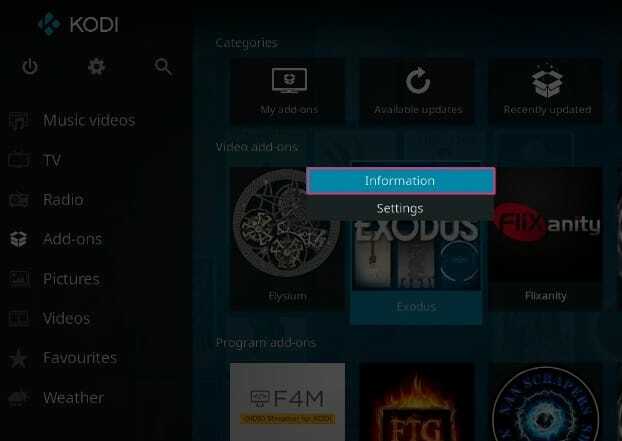
3. Napsauta Exodos Addon -tietosivulla "Päivittää” -kuvaketta näytön alareunassa.
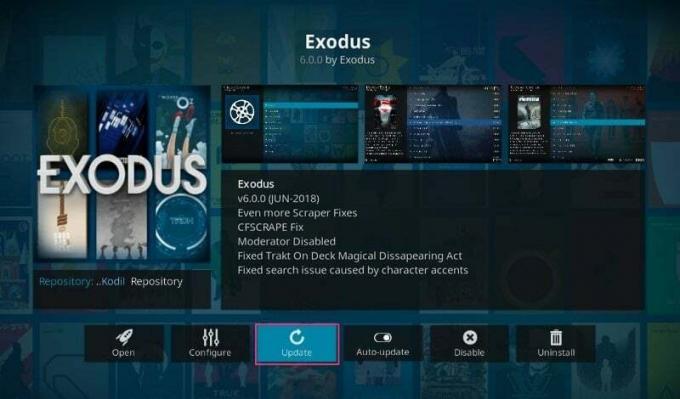
4. Jos Exodus-lisäosalle on saatavilla päivitys, se päivitetään uusimpaan versioon tämän oppaan kirjoittamisen jälkeen Exodus on 6.0.0.
#3. Kuinka asentaa Exodus Kodi 17.6 XvBMC-varaston kanssa
1. Käynnistä Kodi Krypton -sovellus ja napsauta sitten Asetukset (rataskuvake) ja valitse sitten Tiedostonhallinta.
2. Kaksoisnapsauta "Lisää lähde" ja napsauta sitten Ei mitään. Nyt sen sijaan, että
http://archive.org/download/repository.xvbmc/
3. Nimeä tämä medialähde nimellä XvBMC ja napsauta OK.
Huomautus: Sinun on syötettävä nimi, joka sisältää osan URL-polusta.
4. Napsauta Kodin aloitusnäytössä "Lisäosat" vasemmanpuoleisesta valikosta ja napsauta sitten "Paketin kuvake" vasemmassa yläkulmassa.
5. Klikkaa "Asenna Zip-tiedostosta” ja napsauta sitten XvBMC (nimi, jonka tallensit vaiheessa 3).
6. Valitse nyt repository.xvbmc-x.xx.zip ja odota asennuksen valmistumista.
7. Napsauta samalla näytöllä "Asenna Zip-tiedostosta” ja valitse sitten XvBMC (lisäosat) -varasto.
8. Klikkaa "Lisäosien arkisto” vaihtoehtoluettelosta ja sitten valitse tknorris Release Repository.
9. Napsauta "Asentaa” -kuvaketta näytön oikeasta alakulmasta.
10. Kun arkiston asennus on onnistunut, paina askelpalautinta kahdesti palataksesi "Asenna arkistosta”-näyttö.
11. Valitse yllä olevasta näytöstä tknorris Release Repository.
12. Siirry nyt kohtaan Videolisäosat > Valitse Exodus > Hit Install.
13. Kun asennus on onnistunut, saat onnistumisilmoituksen.
#4. Asenna Exodus-lisäosa Kodi 17.6 Kryptoniin Kodi Bae -varaston avulla
Kodi Bae Repository on ladattavissa Githubista. Vaikka Kodi Bae -varastossa on tiettyjä ongelmia, muut tässä repossa olevat lisäosat toimivat ilman ongelmia. Tämä arkisto sisältää erittäin suosittuja Kodi-lisäosia, kuten SportsDevil, Exodus, 9Anime, cCloud TV jne. Kodi Bae repon ongelmana on, että joidenkin lisäosien kehittäjät ovat lakanneet toimimasta ja siksi monet lisäosat voivat sisältää kuolleita linkkejä, jotka voivat johtaa huonoon suoratoistoon.
1. Lataa Kodi Bae Repository Zip -tiedosto tästä linkistä.
2. Kun olet ladannut yllä olevan tiedoston, avaa Kodi-sovellus ja napsauta sitten Lisäosat vasemmanpuoleisesta valikosta.
3. Napsauta lisäosien alivalikosta Paketin kuvake näytön vasemmassa yläkulmassa.
4. Valitse seuraavaksi "Asenna zip-tiedostosta“.
5. Siirry vaiheessa 1 lataamaasi zip-tiedostoon ja valitse sitten .zip-tiedosto.
Huomautus: Vaiheessa 1 lataamasi zip-tiedoston tiedostonimi on plugin.video.exodus-xxx.zip, jos et nimennyt sitä uudelleen).
6. Odota muutama minuutti, jotta Exodus-lisäosan lataus ja asennus on valmis. Kun olet valmis, näet onnistumisilmoituksen, jossa on viesti "Exodus-lisäosa asennettu" oikeassa yläkulmassa.
7. Pääset Exodus Kodi -lisäosaan kotisivulta siirtymällä kohtaan Lisäosat > Videolisäosat > Exodus.
#5. Kuinka asentaa Exodus Kodi 17.6 Kryptoniin All Eyez on Me -varaston avulla
1. Avaa Kodi-sovellus ja siirry sitten kohtaan Asetukset > Tiedostonhallinta.
2. Kaksoisnapsauta "Lisää lähdeja napsauta sitten Ei mitään. Ja tilalle "" kirjoita seuraava URL-osoite:
http://highenergy.tk/repo/
3. Nyt sinun täytyy nimetä tämä arkisto, anna sille nimi "All Eyez on Me Repo” ja napsauta OK. Napsauta uudelleen OK tallentaaksesi tämän repon.
Huomautus: Sinun on annettava nimi, joka sisältää osan URL-polusta.
4. Kun olet valmis, näet ilmoituksen onnistumisviestillä.
5. Napsauta Kodin aloitusnäytössä Lisäosat vasemmasta valikosta ja napsauta sitten "Paketin kuvake“.
6. Valitse "Asenna Zip-tiedostostaja valitse sitten "All Eyez on Me Repo” (nimi, jonka tallensit vaiheessa 3).
7. Valitse seuraavaksi zip-tiedosto "repository.alleyezonme-1.4.zip” ja kun olet valmis, näet asennusilmoituksen näytön oikeassa yläkulmassa.
8. Napsauta samalla näytöllä "Asenna arkistosta" ja napsauta sitten "All Eyez on Me -arkisto" luettelosta.
9. Valitse Video-lisäosat ja napsauta sitten "Exodus“.
10. Klikkaa "Asentaa” -kuvaketta näytön oikeasta alakulmasta.
11. Odota hetki, lataa ja asenna Exodus-lisäosa ja lopuksi näet onnistumisilmoituksen.
#6. Asenna Exodus-lisäosa Kodi-versioon 16 Jarvisin Kodi Bae -varaston avulla
1. Lataa zip-tiedosto tästä linkistä.
2. Avaa Kodi-sovellus, napsauta Järjestelmä ja napsauta sitten "Lisäosat“.
3. Napsauta seuraavassa näytössä "Asenna Zip-tiedostosta“.
4. Siirry vaiheessa 1 lataamaasi zip-tiedostoon ja valitse tiedosto.
5. Odota ilmoitusta, jossa lukee "Exodus-lisäosa asennettu“.
6. Pääset Exodus-lisäosaan kotisivulta siirtymällä kohtaan Lisäosat > Videolisäosat > Exodus.
#7. Kuinka asentaa Exodus Addon Kodi-versioon 16 Jarvis [Päivitetty 2018]
Tämä on päivitetty versio oppaasta Exoduksen asentamiseksi Kodi 16:een Fusion Repositoryn romahtamisen jälkeen.
1. Avaa Kodi-sovellus ja siirry sitten kohtaan Järjestelmä > Tiedostonhallinta.
2. Kaksoisnapsauta "Lisää lähde"ja tilalle"
http://kdil.co/repo/
3. Nyt alla "Anna tälle medialähteelle nimi", sinun on annettava tälle lähteelle nimi, esimerkiksi "Kodil Repoja napsauta sitten OK.
Huomautus: Sinun on syötettävä nimi, joka sisältää osan URL-polusta.
4. Napsauta Kodin aloitusnäytössä "Lisäosat" ja napsauta sitten "Paketin kuvake" vasemmassa yläkulmassa.
5. Valitse "Asenna Zip-tiedostosta" ja valitse"Kodil Repo' (nimi, jonka tallensit vaiheessa 4).
6. Valitse nyt "Kodil.zip"ja odota sitten onnistumisilmoitusta"Kodil Repository -lisäosa asennettu“.
7. Napsauta seuraavaksi "Asenna arkistosta” vaihtoehtoluettelosta.
8. Klikkaa "Kodilin arkisto“.
9. Napsauta seuraavaksi "Videon lisäosat” ja valitse Exodus saatavilla olevien Kodi-lisäosien luettelosta.
10. Napsauta lopuksi Asentaa ja odota, että Exodus-lisäosa asennetaan.
#8. Kuinka poistaa Exodus Kodista
1. Siirry Kodin aloitusnäytössä kohtaan Lisäosat > Omat lisäosat > Videolisäosat.
2. Valitse Video-lisäosat-näytössä Exodus vaihtoehtojen luettelosta.
3. Kun napsautat Exodusta, napsauta Poista asennus -painiketta näytön oikeasta alakulmasta.
Suositus:
- Älä salaa automaattisesti tiedostoja, jotka on siirretty salattuihin kansioihin Windows 10:ssä
- Ota tilapalkki käyttöön tai poista se käytöstä Resurssienhallinnassa Windows 10:ssä
- Ota numeerinen lajittelu käyttöön tai poista se käytöstä Resurssienhallinnassa Windows 10:ssä
- Chromen oletuslatauskansion vaihtaminen
Sen olet onnistuneesti oppinut Kuinka asentaa Exodus Kodi vuonna 2021 mutta jos sinulla on vielä kysyttävää tästä opetusohjelmasta, voit kysyä niitä kommenttiosiossa.



